honor8に楽天モバイルのSIMをセッティング
楽天モバイルから購入したhonor8、今日は同時に届いた楽天モバイルのSIMカードをセッティングしていきます。
honor8本体に付属していたSIMトレイ引き出し用のピン。こちらを使ってまずはトレイを引き出します。

SIMトレイは正面向かって左側面上部にあります。
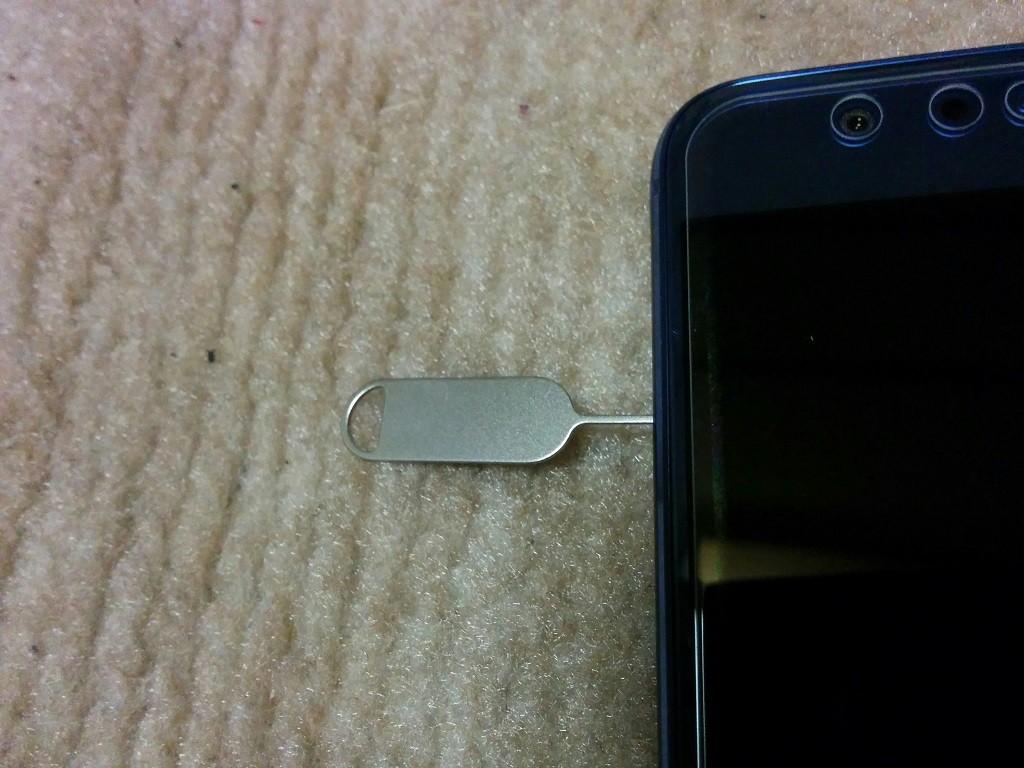
SIMトレイについている穴にピンを差し込み、トレイを引き出します。こちらのトレイにはSIMカードとmicroSDカードを載せることができます。
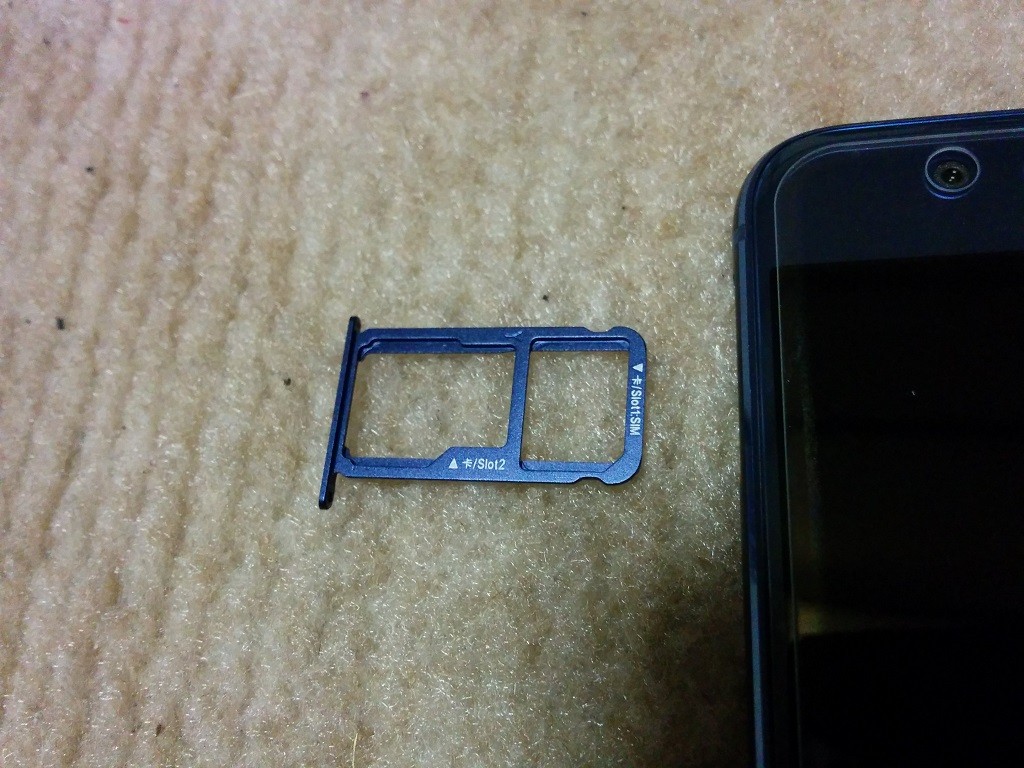
使用できるSIMカードはnanoSIMです。こちらのカードからSIMカードを外します。

SIMトレイにnanoSIMと16GBのmicroSDカードを載せます。

トレイからSIMカードとmicroSDカードがずれないよう慎重にスマートフォン本体に戻します。
これでハード的なセッティングはOKです。
早速電源を入れてみます。
honor6 Plusの時とは違い、「楽天モバイル」のロゴ画面はでません。なかなか格好良い起動画面です。

起動すると、APNの設定画面が自動的に開きます。こちらで主要なMVNOのAPNは最初から登録されています。既にLINEモバイルもありますね。対応が早いです。
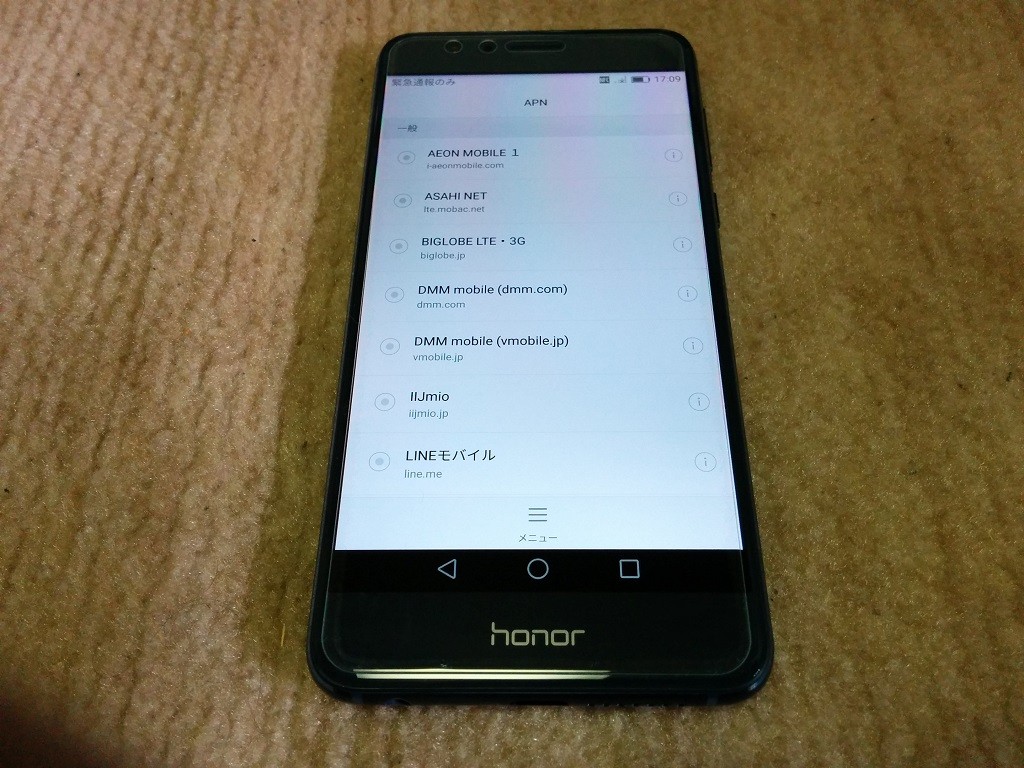
楽天モバイルのSIMカードが付属していた冊子に記載してあるAPNを、設定画面の一覧から探します。
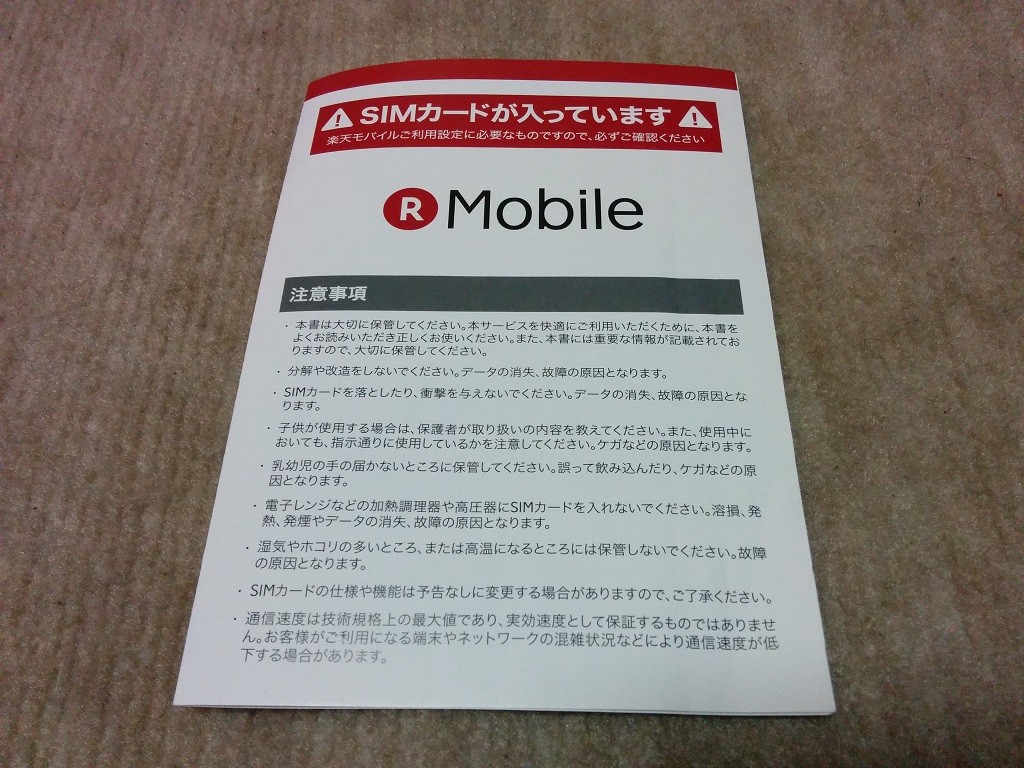
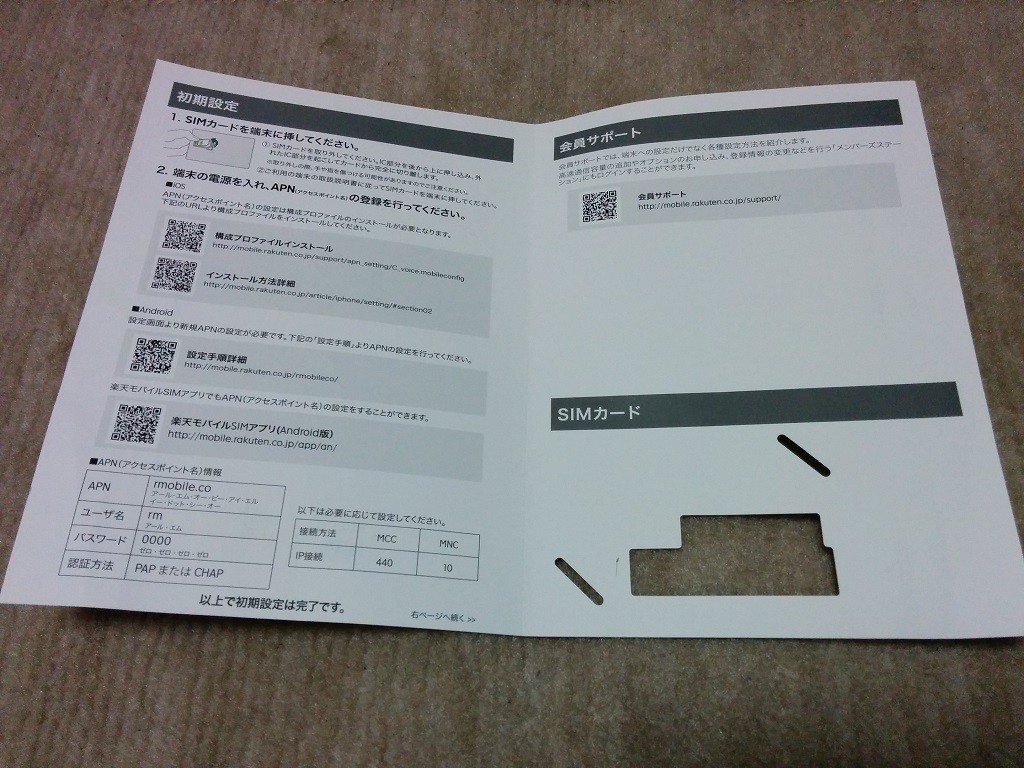

冊子に記載されていた「rmobile.co」と同じAPNがありましたのでこちらをタップし、有効化します。
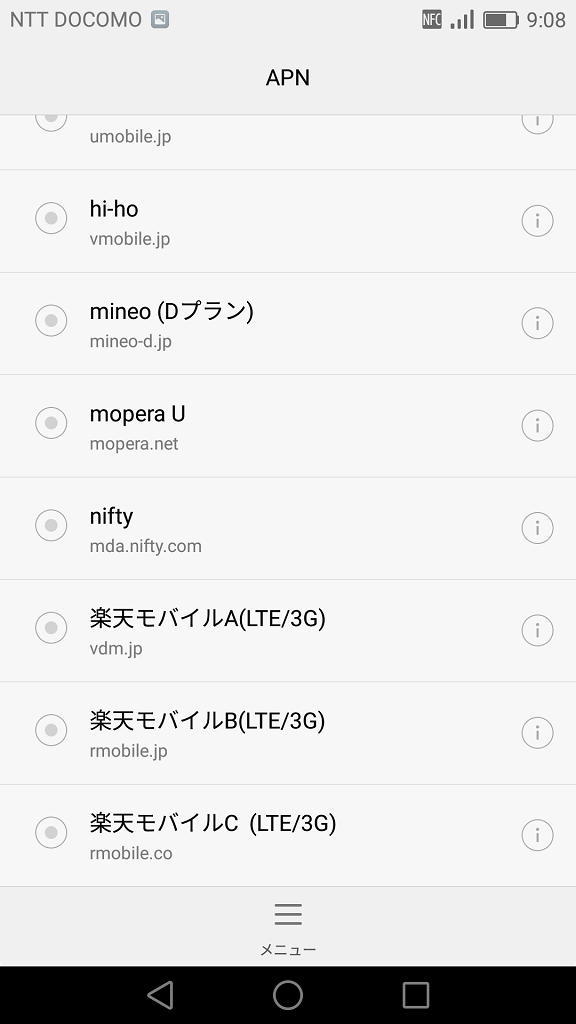
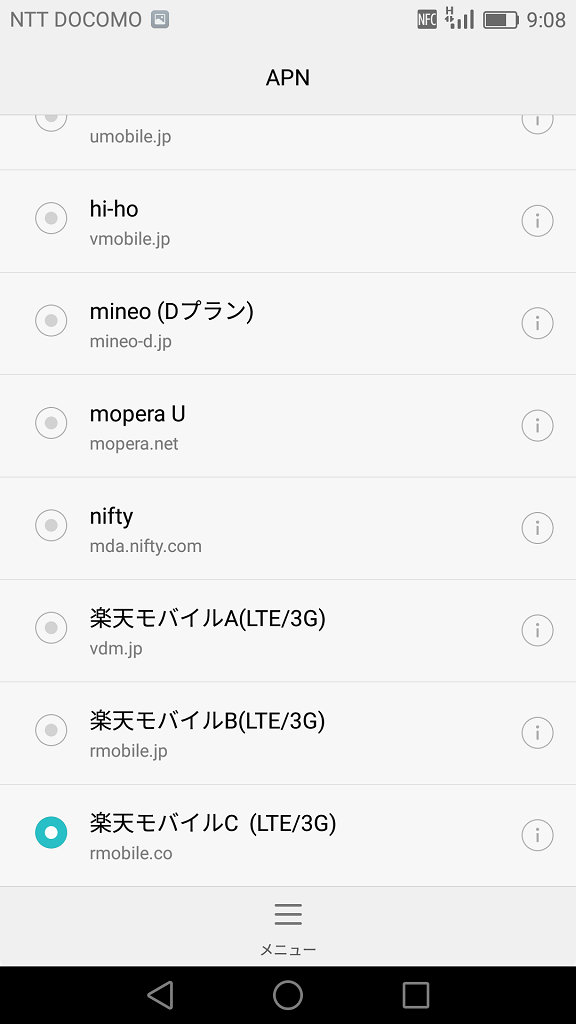
ただちに通信が開始されました。
試しにHuaweiのサイトを開いてみると、無事表示されました。

SIMトレイにSIMカードを正しい向きで入れ、電源を入れてから、APNを選択するだけで通信設定は完了です。非常に分かりやすく迷うことなく設定できました。
続いて、先ほどSIMカードと一緒に入れたメモリも正しく認識されている確認します。
ホーム画面から「設定」→「詳細設定」→「メモリとストレージ」をタップしていきます。
「外部ストレージ」の項目にmicroSDカードが認識されています。これでmicroSDも使用可能が確認できました。
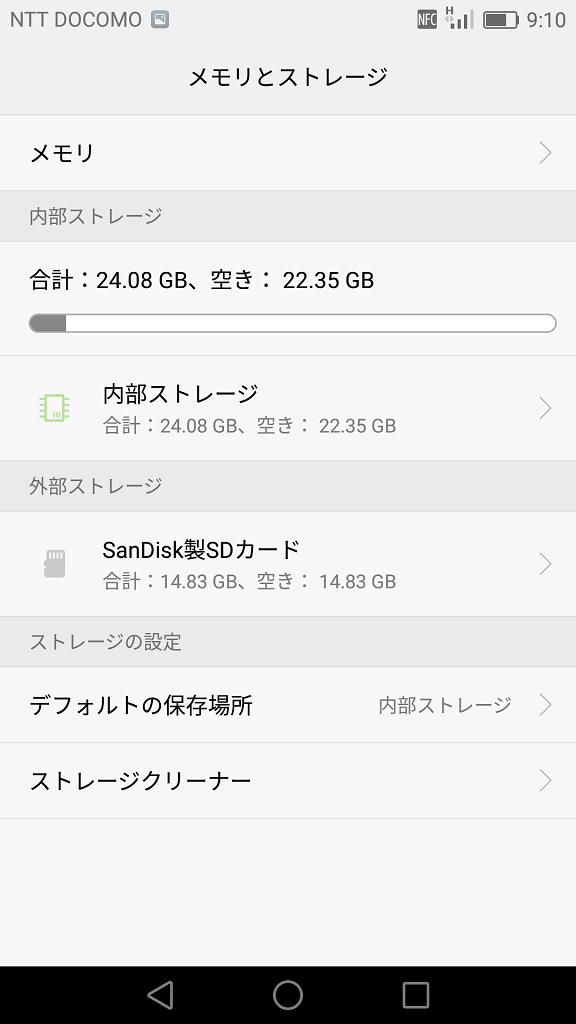
これで最低限スマートフォンを使う環境が整いました。これからプリインストールアプリをチェックしつつ、少しずつ環境を整えていこうと思います。
スポンサードリンク
関連記事
-

-
持ち歩いているガジェット
昨日からブログを始めたわけですが、さて、まずは何を書こう?と考えました。 自己紹介でも、と思い
-

-
スマホ撮影用に、ダイソーの「携帯電話クリップ」と「ポケット三脚」を買ってみた
先日、近くで開催された花火大会に行ってきました。 皆、それぞれスマートフォンや携帯電話で花火の
-

-
ZenFone4の外観チェック
昨日到着したASUSのZenFone4ですが、今日は外観をチェックしていきたいと思います。 外
-

-
ZenFone4にSIMをセットし、設定を行う
今日はZenFone4にSIMを入れて、データ通信できるよう設定をしていきたいと思います。 ち
-

-
honor6 Plus 最初の起動時の設定・プリインストールアプリ[格安スマホアンバサダー 限定モニター]
前回は外観チェックを行いました。今回はいよいよ電源を入れてみます。 電源を入れると・・・まずは
-

-
今年入手したガジェットを振り返る
今日は大みそかです。早いもので2016年も今日で終わりです。今年も色々なガジェットを購入したり頂いた
-
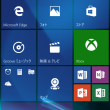
-
FREETELの「KATANA01」設定メニュー
最近毎日のようにいじっているFREETELの「KATANA01」ですが、今回は設定メニューを見ていき
-

-
Y!mobileの507SHをAndroid7.0へバージョンアップする
主に仕事用で活用しているY!mobileの507SHですが、少し前からAndroid7.0への更新通
-
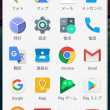
-
Y!mobile「507SH」のプリインストールアプリ
ここのところ、先日購入したY!mobileのAndroidスマートフォン「507SH」の記事を書いて
-
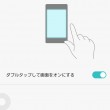
-
honor6 Plusの便利機能を使ってみる「モーションコントロール」
格安スマホアンバサダーの限定モニターに参加しています。 honor6 Plusが私の手元にやっ
スポンサードリンク
- PREV
- honor8の外観をチェック
- NEXT
- honor8のプリインストールアプリ








